C盘哪些文件可以删除!它们都有什么作用?
2019-03-26 18:02:36 来源:技王数据恢复
一般情况下,我们的系统盘都是C盘,电脑使用时间长久之后C盘会变得越来越小,系统的运行速度就会受到影响。
那么如何清理C盘呢?没有用的文件不可以删掉吗?
我们先来看看C盘文件夹都是什么吧。(以下仅限于win7~win10系统)

一般来说,刚刚安装的电脑系统C盘主要包含以下几个文件夹:PerfLogs、Program Files、Windows和用户文件夹。
如果将文件夹选项中显示隐藏的文件夹打开,你还会发现ProgramData文件夹(鉴于这个文件夹很小所以暂时不理它);另外,64位系统会多出一个Program Files(x86)。
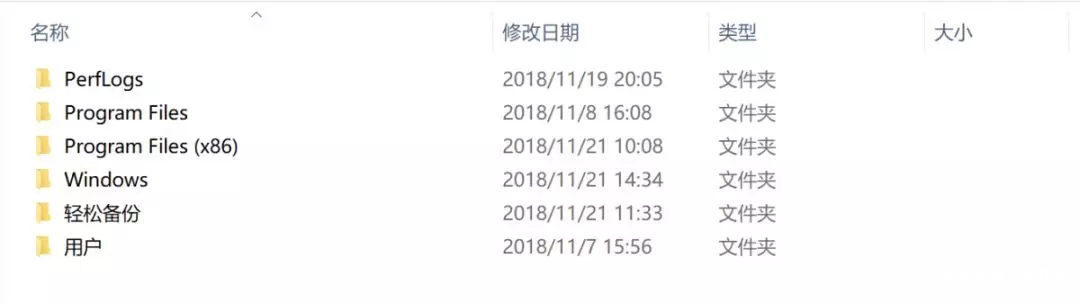
PerfLogs
PerfLogs全称为performance logs,是系统的信息日志,便于专业人员查看系统表现,查看具体问题和运行情况。
因此,可以直接删除PerfLogs文件夹,但是由于这个文件夹实在是太小了,因此删除它并不会带来太多容量的变化。
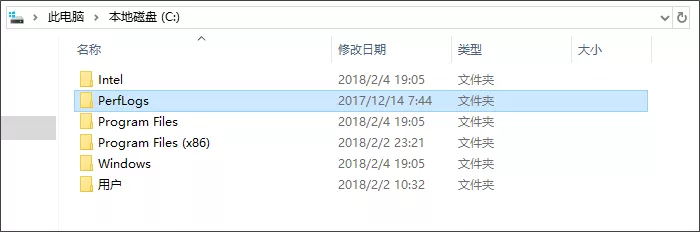
Program Files
应用程序文件夹,一般软件默认都安装在这里,也有一些系统自带的应用程序。随着安装程序的增加,其中的文件夹也会越来越多。
打开该文件夹,如下图
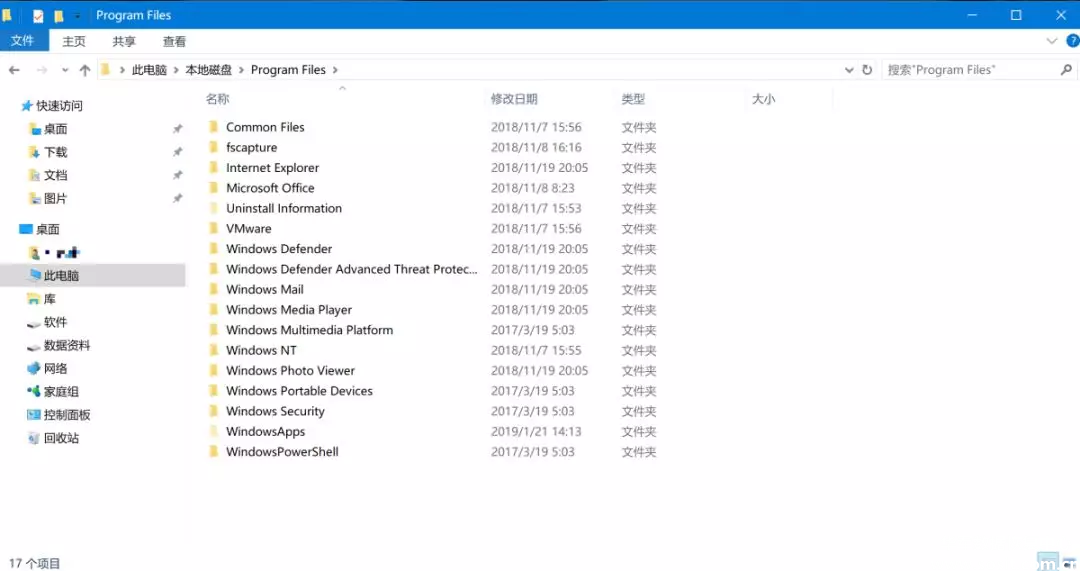
Common files:共用程序文件夹,用于同系列不同程序软件共同使用或调用数据,如果打开的话,会发现里面有很多熟悉的名字,里面有他们的一些补丁以及文件,最好不要删除。
对于那些自己安装的程序,比如Adobe、Bandizip、IBM、Git等,如果不需要,可以在卸载程序以后进行删除。
mcafee:文件夹为McAfee杀毒软件相关程序文件。
Internet Explorer :系统自带的IE浏览器,删除后可能导致部分程序不能正常运行。不建议删除。
Online services:网络服务文件夹,不能删。
Windows相关文件夹为自带的系统软件文件,不建议删除。
另外系统升级过后,会出现Windows old文件夹,该文件夹中存储的是上一版本系统文件。建议不要删除,会影响用户系统回滚的功能。
WinRAR: 一款流行的压缩解压缩软件的第三方软件,非预装软件。
Program Files(x86)
对于64位操作系统而言,这里存放着安装的32位应用程序,他们除了位数不同,和上面Program Files并没有什么不同,不需要的程序可以直接删除。
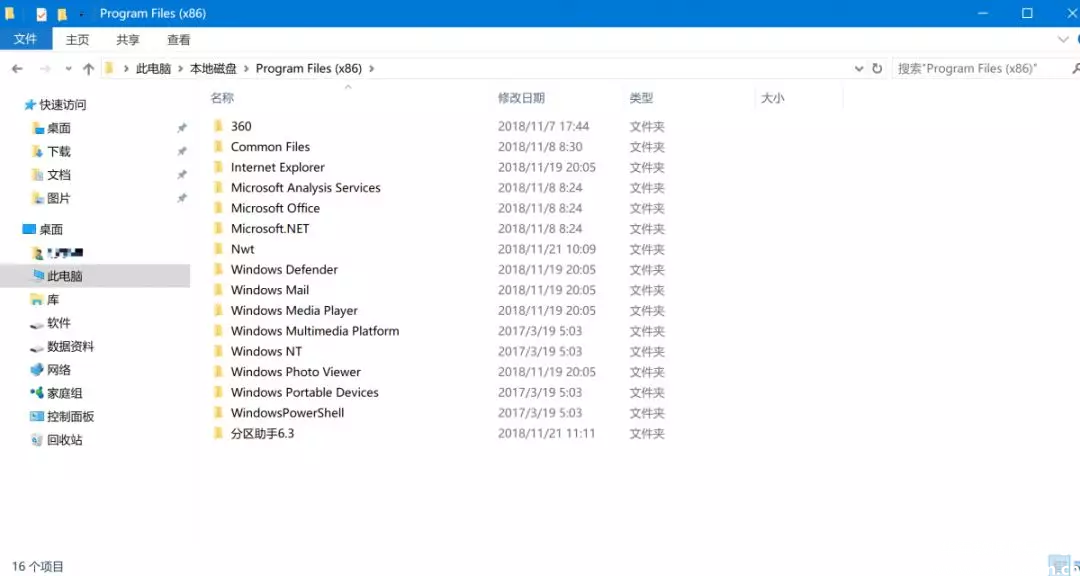
Windows
Windows文件夹,这里边几乎存放了Windows系统运行所需的所有内容,我们查看文件夹属性会发现它比较大,而且按照我们使用的情况来看,它会越来越大。
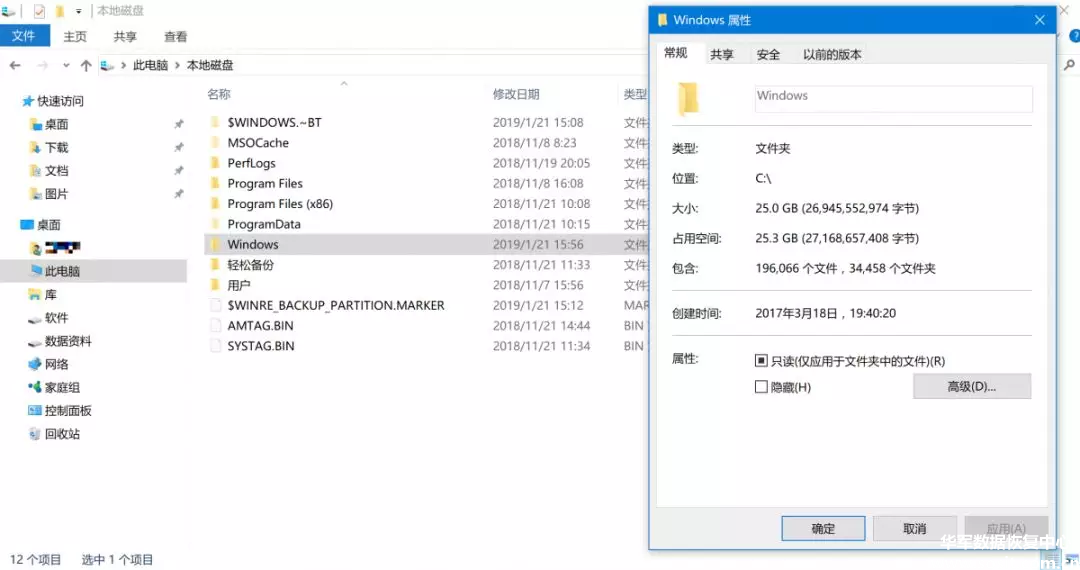
Windows文件夹成为重灾区的原因,主要与一个叫做WinSxS的文件夹有关。
我们电脑安装的每一个版本的系统都在不断地缝缝补补或添加更加适宜的功能,而这些升级内容和补丁,最后都安装在了Windows下的WinSxS文件夹中。
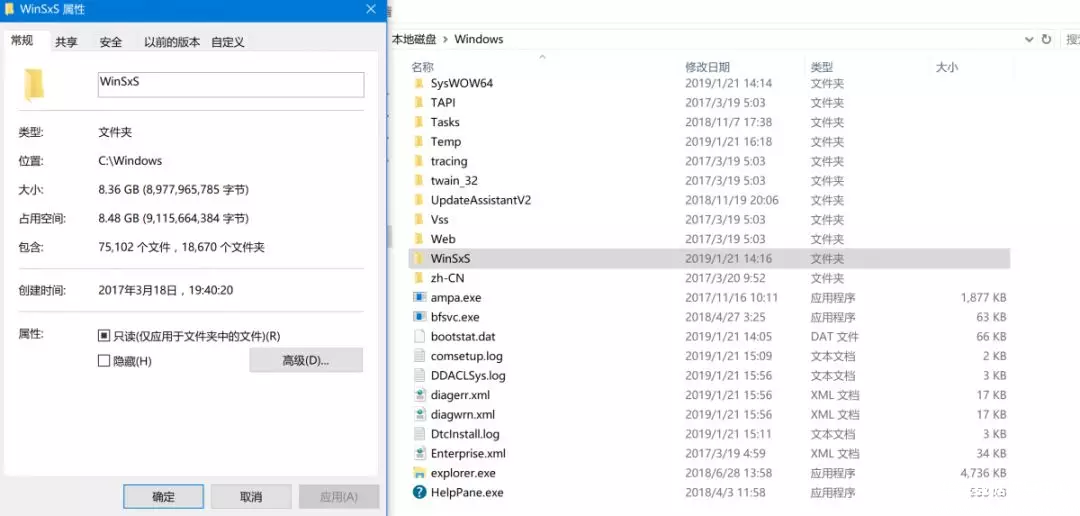
既这个补丁文件是不能删除的,但其中有一个备份文件夹Backup,这里边的内容你是完全可以删除的。(切记不要删除Windows下的WinSxS文件夹)
用户文件夹
用户文件夹,可能是最大的一个文件夹了,其中存放着用户的各种数据,除了对应你用户名的文件夹,其他的文件夹一般不会有什么内容。

用户文件夹的桌面、音乐、图片、文档、下载等内容可以根据自己的实际情况选择删除。
其中有一个叫“AppData”的文件夹也是隐藏文件夹,按照安全级别分为Local,Locallow和Roaming三个文件夹。
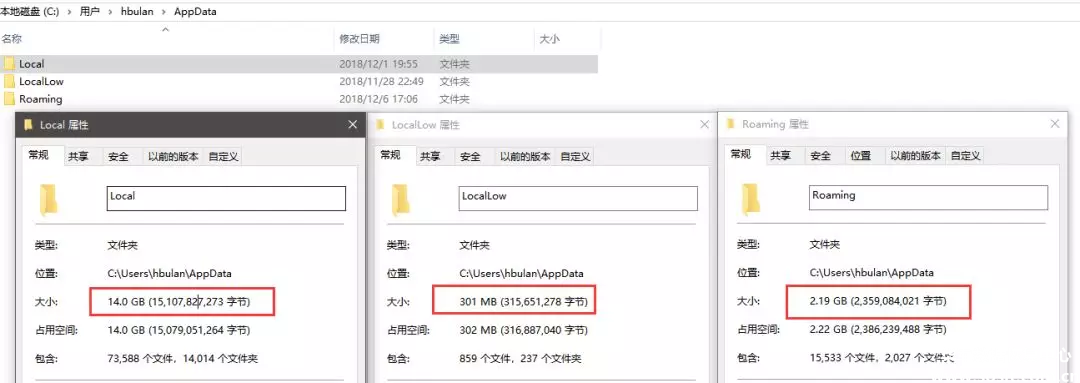
Local,就是本地储存,也就是只有本地用户才能读取,其中有一个文件夹叫做Temp,它存放着系统在解压时存放的临时文件,我们完全可以删除。
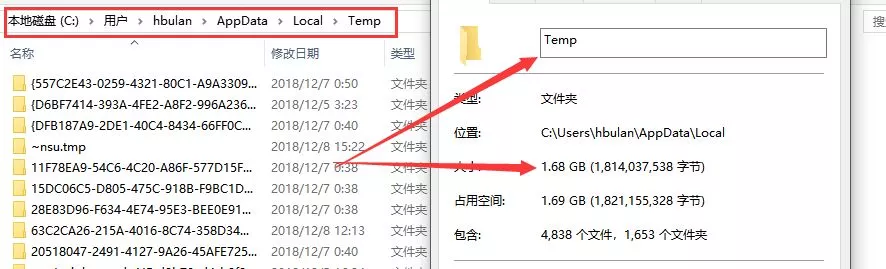
对于其他文件夹,如果你发现某个文件夹的名字是你已经卸载掉的软件,那么就可以删除掉这个文件夹,可以在一定程度上清理多余文件。
Locallow文件夹顾名思义就是安全级别比Local文件夹low一点,假如你的工作环境里还有其他电脑,其他电脑就可能读取本地电脑的用户文件;
Roaming的意思是漫游,安全级别比前两个还低,这里的数据可以在工作环境的电脑之间漫游;
LocalLow和Roaming文件夹同理,如果有已经删除的程序的名字,删除即可。
另外你还会看到如下几种文件夹:
Pagefiles.sys:虚拟内存页面文件,不建议删除。
Outlook Express文件夹:Outlook Express 是Windows内置的邮件发端,不可删。
Downloads文件夹(中文:下载) :这通常是下载软件的默认下载路径,建议修改软件设置改到其他硬盘分区。将软件安装在其他盘,尽量不要安装到C盘。
另外,视频软件中的缓存文件,一般也是默认保存到C盘中的,建议尽量在软件的设置中,将缓存路径更改为其他分区。
